
A Mac használata a környezet felnagyításához
A Macje és egy másik csatlakoztatott kamera segítségével egy táblához vagy képernyőhöz hasonlóan felnagyíthatja a környezetét. Igény szerint a Macje beépített kamerájával is felnagyíthatja a környezetét és saját magát – például sminkelés vagy a kontaktlencsék behelyezése közben. Testreszabhatja a háttérszíneket, az elrendezést és a betűtípusokat, ha könnyebben láthatóvá szeretné tenni a képernyőt. Egy másik lehetőségként fel is olvastathatja a környezetében található szövegeket.
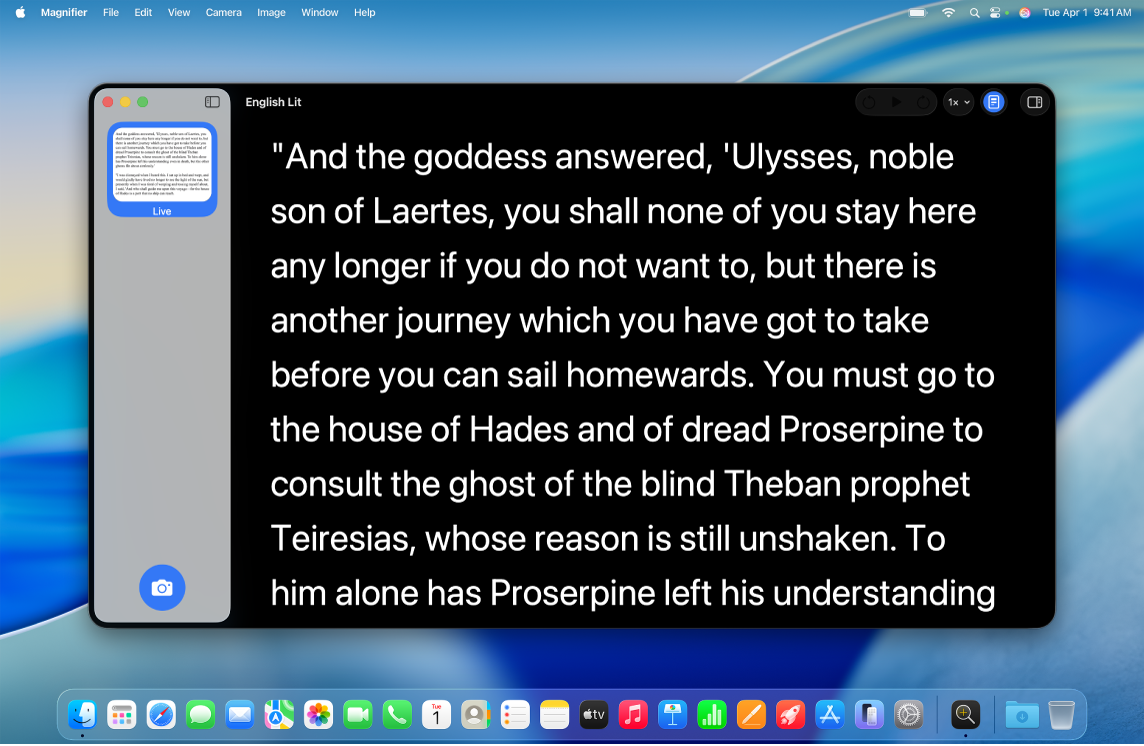
Megjegyzés: A Nagyító tartalomfelolvasási funkciója nem minden országban és régióban érhető el.
Fotók készítése a környezetéről, illetve annak felnagyítása
Nyissa meg a Nagyító appot
 a Macjén.
a Macjén.Tegye a következők valamelyikét:
Csatlakoztasson egy USB-kamerát vagy egy iPhone‑t a Macjéhez egy kábellel.
Csatlakoztasson egy iPhone-kamerát a Macjéhez a Folyamatosság segítségével.
További információkért, lásd: iPhone használata a Mac webkamerájaként.
Használja a Mac beépített kameráját.
A menüsoron kattintson a Kamerára, majd válassza ki a kameráját.
Tegye a következők valamelyikét:
Kép készítése: Kattintson a
 gombra, válassza ki a képet az oldalsávról, majd kattintson a
gombra, válassza ki a képet az oldalsávról, majd kattintson a  vagy a
vagy a  gombra a felnagyításhoz vagy a lekicsinyítéshez.
gombra a felnagyításhoz vagy a lekicsinyítéshez.Megjegyzés: Az elkészített képeket az oldalsávon érheti el.
A környezet felnagyítása vagy lekicsinyítése: Kattintson a
 vagy a
vagy a  gombra a kamera élő közvetítésének felnagyításához vagy lekicsinyítéséhez.
gombra a kamera élő közvetítésének felnagyításához vagy lekicsinyítéséhez.
Képek mentése, megtekintése és megosztása a Nagyító appban
A Nagyító appal képeket készíthet, amelyeket megoszthat, menthet dokumentumként a Macre vagy később újra megtekintheti.
Nyissa meg a Nagyító appot
 a Macjén.
a Macjén.A menüsoron válassza a Fájl lehetőséget, majd tegye a következők bármelyikét:
Új: Új ablak megnyitása.
Képek Nagyító appban történő készítésével kapcsolatosan, lásd: Fotók készítése a környezetéről, illetve annak felnagyítása.
Megnyitás: Megnyithat egy korábban készített képet vagy dokumentumot.
Legutóbbi megnyitása: Megnyithat egy legutóbb megtekintett képet vagy dokumentumot.
Bezárás: Bezárhatja az aktuális ablakot.
Mentés: Mentheti a képet a Macjére.
Megkettőzés: Megkettőzheti a képet vagy ablakot.
Átnevezés: Átnevezheti a dokumentumot.
Áthelyezés ide: Áthelyezheti a képet vagy dokumentumot egy új helyre a Macjén (pl. az íróasztalra vagy a Letöltések mappába).
Visszaállítás erre: Visszaállíthatja a képen vagy a képcsoporton végzett módosításokat.
Megosztás: Megoszthatja a képet, képcsoportot vagy dokumentumot.
A környezete könnyebben láthatóvá tétele
Nyissa meg a Nagyító appot
 a Macjén.
a Macjén.Tegye a következők valamelyikét:
Csatlakoztasson egy USB-kamerát vagy egy iPhone‑t a Macjéhez egy kábellel.
Csatlakoztasson egy iPhone-kamerát a Macjéhez a Folyamatosság segítségével.
További információkért, lásd: iPhone használata a Mac webkamerájaként.
Használja a Mac beépített kameráját.
A menüsoron kattintson a Kamerára, majd válassza ki a kameráját.
Tegye a következők valamelyikét:
Kép készítése: Kattintson a
 gombra, majd válassza ki a képet az oldalsávon.
gombra, majd válassza ki a képet az oldalsávon.A kamera élő képének megtekintése: Kattintson az Élő nézetre az oldalsávon.
Kattintson a
 gombra a jobb felső sarokban.
gombra a jobb felső sarokban.Tegye a következők valamelyikét:
Kiegyenesítés: A Kiegyenesítés beállítás be- vagy kikapcsolásával kiegyenesítheti azokat a fotókat, amelyek valamilyen szögben megdöntve készültek.
Kontraszt: A csúszka balra vagy jobb történő elhúzásával beállíthatja a kontrasztot.
Fényerő: A csúszka balra vagy jobb történő elhúzásával beállíthatja a fényerőt.
Szűrők: Válasszon ki egy szűrőt.
Tipp: Kattintson a Mentés alapértelmezettként lehetőségre, ha azt szeretné, hogy ezek a beállítások jelenjenek meg, amikor legközelebb képet tekint meg, vagy a környezetét vizsgálja.
A környezetében található szövegek könnyebben olvashatóvá tétele
Nyissa meg a Nagyító appot
 a Macjén.
a Macjén.Tegye a következők valamelyikét:
Csatlakoztasson egy USB-kamerát vagy egy iPhone‑t a Macjéhez egy kábellel.
Csatlakoztasson egy iPhone-kamerát a Macjéhez a Folyamatosság segítségével.
További információkért, lásd: iPhone használata a Mac webkamerájaként.
Használja a Mac beépített kameráját.
A menüsoron kattintson a Kamerára, majd válasszon ki egy kamerát.
Tegye a következők valamelyikét:
Kép készítése: Kattintson a
 gombra, majd válassza ki a képet az oldalsávon.
gombra, majd válassza ki a képet az oldalsávon.A kamera élő képének megtekintése: Kattintson az Élő nézetre az oldalsávon.
Kattintson az
 gombra, majd kattintson a
gombra, majd kattintson a  gombra a jobb felső sarokban.
gombra a jobb felső sarokban.Tegye a következők valamelyikét:
Téma: Kiválaszthat egy színtémát, például Világos vagy Sötét.
Szín: Kiválaszthatja a szöveg vagy a háttér színét.
Betűtípus: Kiválaszthat egy betűtípust, -megjelenést és betűméretet.
Kiváló olvashatóságú karakterek: Bekapcsolhatja a Kiváló olvashatóságú karakterek funkciót.
Megjegyzés: Ez a beállítás csak a Rendszerbetűtípus használata esetén áll rendelkezésre.
Vonal: Válassza az
 ,
,  vagy
vagy  gombot a sorok közötti térköz testreszabásához.
gombot a sorok közötti térköz testreszabásához.Szó: Válassza az
 ,
,  vagy
vagy  gombot a szavak közötti térköz testreszabásához.
gombot a szavak közötti térköz testreszabásához.Karakter: Válassza az
 ,
,  vagy
vagy  gombot a karakterek közötti térköz testreszabásához.
gombot a karakterek közötti térköz testreszabásához.Olvasható tartalom szélessége: Válassza az
 ,
,  vagy
vagy  gombot a szöveg szélességének testreszabásához.
gombot a szöveg szélességének testreszabásához.Linkek: Kapcsolja be vagy ki a Linkek megjelenítése lehetőséget. A Linkek megjelenítése funkció bekapcsolását követően testreszabhatja a színt.
Lejátszás kiemelése: Kapcsolja be vagy ki a Kiemelés megjelenítése lehetőséget. A Kiemelés megjelenítése funkció bekapcsolását követően testreszabhatja a stílust és a kiemelés színét.
Visszaállítás az alapértékre: Kattintson az Alapbeállítások használata elemre, ha alaphelyzetbe szeretné állítani a kiválasztott beállításokat.
A környezetében lévő szövegek meghallgatása
Nyissa meg a Nagyító appot
 a Macjén.
a Macjén.Tegye a következők valamelyikét:
Csatlakoztasson egy USB-kamerát vagy egy iPhone‑t a Macjéhez egy kábellel.
Csatlakoztasson egy iPhone-kamerát a Macjéhez a Folyamatosság segítségével.
További információkért, lásd: iPhone használata a Mac webkamerájaként.
Használja a Mac beépített kameráját.
A menüsoron kattintson a Kamerára, majd válassza ki a kameráját.
Tegye a következők valamelyikét:
Kép készítése: Kattintson a
 gombra, majd válassza ki a képet az oldalsávon.
gombra, majd válassza ki a képet az oldalsávon.A kamera élő képének megtekintése: Kattintson az Élő nézetre az oldalsávon.
Kattintson az
 gombra a jobb felső sarokban.
gombra a jobb felső sarokban.Tegye a következők valamelyikét:
Szöveg meghallgatása: Kattintson a
 gombra.
gombra.Szöveg szüneteltetése: Kattintson a
 gombra.
gombra.Ugrás vissza vagy előre: Kattintson a
 vagy
vagy  gombra.
gombra.A sebesség növelése vagy csökkentése: Kattintson az
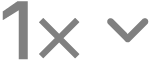 gombra, majd válasszon ki egy sebességet.
gombra, majd válasszon ki egy sebességet.